Công Nghệ và Thủ Thuât, Thủ Thuật Máy Tính
Vuốt màn hình để tắt máy tính
Giới thiệu vuốt màn hình để tắt
Vuốt màn hình để tắt (Slide to Shutdown) chỉ xuất hiện các máy tính bảng. Các dòng máy có tích hợp cảm ứng . Còn đối với những máy tính để bàn thì đương nhiên sẽ không thể sử dụng tính năng này. Nhưng không gì là không thể nếu chúng ta biết tìm tòi và học hỏi. Hôm nay tuhocvachiase.com sẽ giúp bạn làm điều không thể đó. Nào 3 2 1 Lest go….
Các bước thực hiện
Bước 1: Các bạn nhấp chuột phải vào màn hình Desktop và chọn New, sau đó chọn Shortcut.

Bước 2: Sau khi cửa sổ tạo Shortcut hiện ra, bạn copy và paste dòng sau đây vào ô Type the location of the item.
%windir%\System32\SlideToShutDown.exe

Bước 3: Tiếp theo là đặt tên cho Shortcut, các bạn có thể đặt tên bất kỳ. Đặt xong thì các bạn bấm Finish.

Bước 4: Trên màn hình Desktop sẽ hiện ra Shortcut mà bạn vừa tạo.

Khi bạn nhấp đúp vào đó, trên màn hình sẽ hiện ra giao diện “Slide to shutdown your PC”. Bây giờ bạn chỉ cần dùng chuột và kéo xuống là máy tính sẽ tự động tắt.
Tạo icon vuốt màn hình để tắt

Ngoài ra, bạn còn có thể đổi biểu tượng cho Shortcut để nhìn thân thiện hơn bằng cách nhấp chuột phải vào Shortcut và chọn Properties.

Sau đó chọn Change Icon để đổi biểu tượng cho Shortcut.
Xem thêm:
Android 11có gì mới, dòng điện thoại nào được lên.
Những tính năng bí mật đặc biệt của Zalo. Có thể bạn chưa biết.
Vậy là mình đã hướng dẫn xong cho các bạn cách vuốt màn hình máy tính trên Windows 10. Chúc các bạn thành công! Nếu thấy hữu ích để lại một nhận xét nha…



Đơn giản mà đó giờ không biết ^^
Pingback: Dấu tích xanh Facebook. Muốn có đọc bài này nha. | tuhocvachiase.com
Pingback: Xác định giới tính máy tính là Đực hay Cái hay là Bê Đê.... |